ファイル読み込み画面画面の左下の「iPod」アイコンのボタンから曲を選んでインポートしてください。(下の図参照)
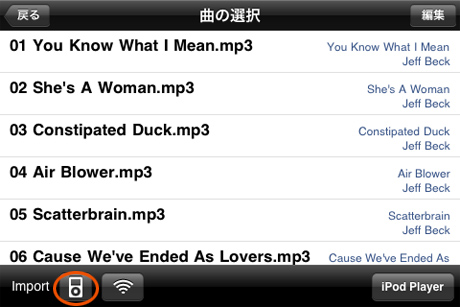 |
○で囲ったところの「iPod」アイコンのボタンから曲を選択します |
mimiCopy独自の速度変更、波形表示などを利用するには、ファイルをmimiCopyにインポートする必要があります。
A. マルチタスクに起因するところで問題が起きているようです。
iOS4以上のマルチタスク機能では、アプリ終了のためホームボタンを押しても実際にはアプリは完全に終了せず、裏でスリープした形になっています。
そのような状態から起動させた場合に「未知のエラー」と表示される場合があるようです。
mimiCopyをこのスリープ状態からも完全に終了させると解消するようです(「最近使ったアプリ」の一覧から削除する)。
解決方法は、
https://support.apple.com/kb/HT4211?viewlocale=ja_JP&locale=ja_JP
に従って、アプリを完全に終了させてみてください。
これで解決するはずですが、まだエラーが出る場合は、「問題がアプリケーションに無関係な場合」の項目通り、mimiCopyを一旦削除して、再度インストールしてみて下さい。 (この場合、一度インポートしたファイルは消えてしまいますので、ご注意ください)
尚、アプリの再インストールは無料です。 再ダウンロード時に再度購入のような表示がでますが料金はかかりません。
A. 解決方法が不明な場合は、以下の方法を試してみてください。
また、まれに波形のキャッシュファイルなどが壊れ正常にファイルが読み込めなくなる場合があるようです。その場合は、一度ファイルを削除し、再度同じファイルをインポートし直してください。
A. iTunesで購入した曲の多くは、DRM(デジタル著作権管理)の仕組みにより曲をインポートすることができません。
DRMが付いていないiTunes Plusに対応した曲はインポート可能です。
mimiCopyの波形表示、速度変更などの機能を利用するためには、mimiCopy内にデータを取り込む必要がありますが、iPod Player機能を使うと速度変更、波形表示などができませんが、再生させることはできます。
メイン画面の「ファイル」ボタンを押して、ファイル管理画面右下の「iPod Player」ボタンから曲を選択してください。
関連事項:Q10:DRM付の曲をなんとかしてmimiCopyにインポートしたい。
A. iOS4以前の場合は、OS側の制限によりiPodライブラリからインポートすることができません。
OSのバージョンを上げるか、WiFi、USB転送などの機能をご利用ください。
ファイル読み込み画面画面の左下の「iPod」アイコンのボタンから曲を選んでインポートしてください。(下の図参照)
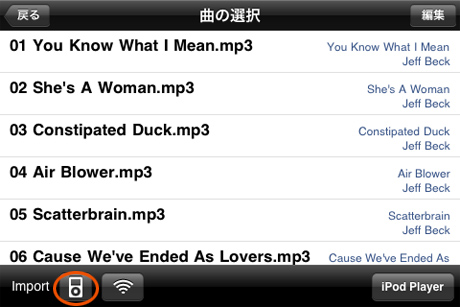 |
○で囲ったところの「iPod」アイコンのボタンから曲を選択します |
A. 対応するファイル形式であっても正常に読み込めない場合があるようです。
別のエンコーダーを使うか、エンコードの設定を変えて試してください。
また、iPodライブラリーから読み込めない場合でもWifi転送やUSB転送(ファイル共有)で読み込める場合がありますので、そちらの方法もお試しください。
iPodライブラリーからAIFF、WAVファイルを読み込む場合は、iOSのバージョンを4.3以上にアップデートしてください。
※ほとんとの場合、読み込みはOS側に依存するため、OS側の改善を待たねばなりません。
A. 現在 iPodライブラリーからWAVやAIFF形式のファイルがインポートできません。
これはOS側の不具合とみられ、対応を待つしかありません。
WIFIやUSB(iTunes)経由での転送の場合は正常に読み込めますので、そちらをご利用ください。
A. 現在のバージョンでは、iOS側で自動ロック設定がしてある場合、それに準じてmimiCopy起動中でもロックがかかってしまいます。
しかし、WiFi転送画面では、ファイル転送中のロックによる転送の失敗を避けるため自動ロックを回避しています。
再生中でもWiFi画面に移動できますので(下図参照)、自動ロックを回避したい場合は、WiFi画面を表示してください。
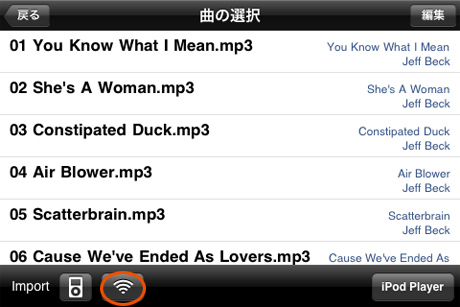 |
○で囲ったボタンからWiFi画面へ移動します |
WiFi転送画面表示中は波形表示、速度変更などはできませんので変更が必要な場合は一旦メイン画面に戻ってください。
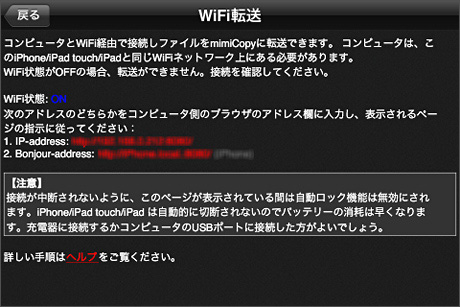 |
WiFi転送画面です |
また、自動ロックを回避している間は電池を消耗し続けますのでご注意ください。
尚、自動ロック回避は、今後のバージョンアップで対応を検討しています。